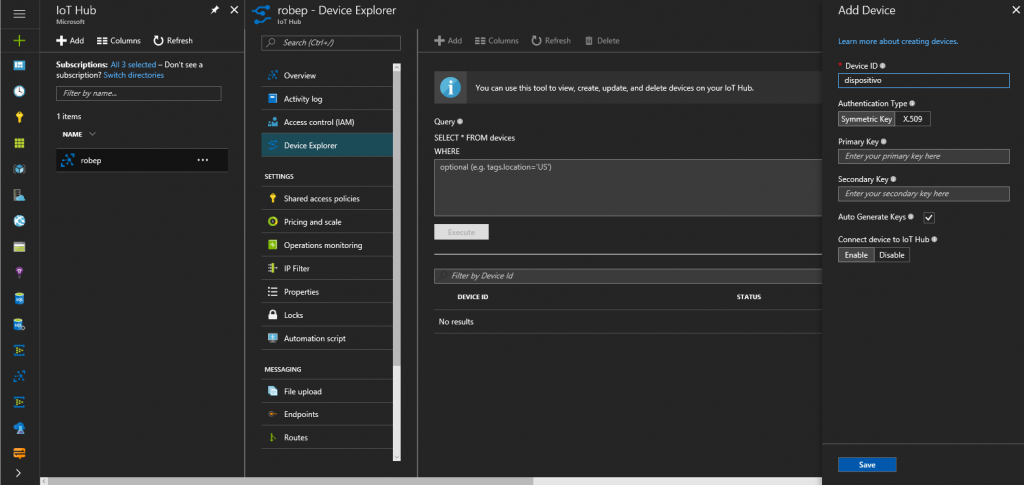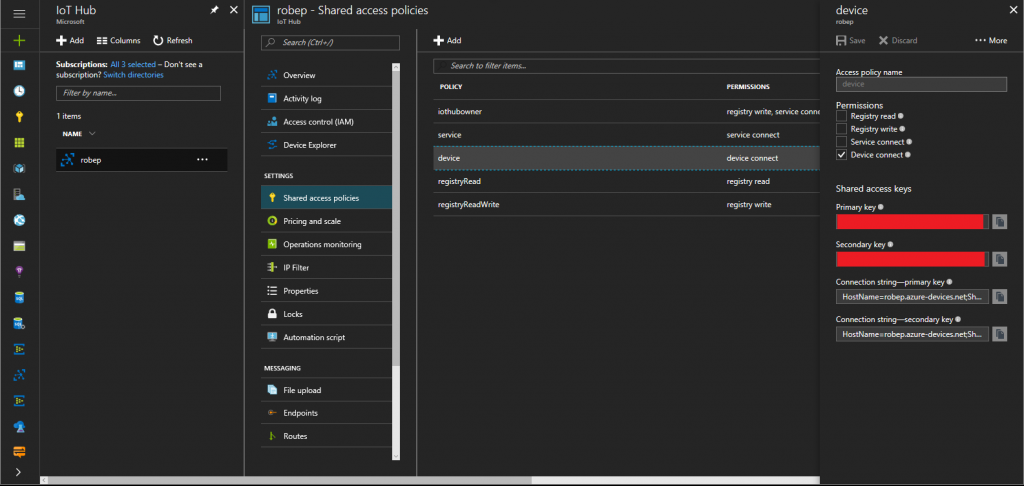Azure IoT Hubs
En el último artículo hablé un poco de la plataforma Arduino que es una plataforma muy popular para proyectos del "Internet de las Cosas" o "IoT"; si bien el artículo no llega ni a introductorio de este mundo, establece un punto de partida, usando Visual Studio como plataforma voy a proveer algunos ejemplos sencillos de como trabajar con Azure para crear proyectos de automatización y monitoreo basados en la nube.
Mi objetivo es discutir el uso de Arduino (principalmente tarjetas ESP8266) y RaspberryPI interactuando con diferentes funcionalidades de Azure (IoT Hubs, Stream Analytics, Storage, etc.) para envío de información obtenida mediante sensores y envío de mensajes de nube a dispositivo en respuestas a condiciones detectadas. Azure nos ofrece una amplia gama de características para este mundo de IoT, incluso podemos empezar sin tener hardware (esto lo mostraré en un artículo más adelante); en esta ocasión voy a hacer la introducción a los Hubs o concentradores de IoT.
Los IoT hubs son una funcionalidad especializada para poder recibir grandes cantidades de telemetría, imaginen una flotilla de transporte reportando su funcionamiento, posición geográfica y los indicadores de calidad de su carga (temperatura, humedad, etc.) cada pocos segundos, los hubs tienen la capacidad de consumir todos estos eventos de forma eficiente y rápida. Para empezar crearé un IoT Hub desde el portal de Azure:
Estoy eligiendo la capa gratuita para poder empezar a probar, la capa gratuita soporta solamente un dispositivo y tiene un límite de ocho mil mensajes por día. Una vez creado mi IoT Hub debo crear un nuevo dispositivo, este paso es muy importante ya que el dispositivo es el que me permite conectarme al Hub y enviar telemetría, en otra ocasión vamos a mostrar cómo usar estos dispositivos desde Arduino, RaspberryPI e incluso desde hardware simulado para comunicarnos a la nube.
Una vez creado el dispositivo está listo para poder ser utilizado desde nuestros proyectos, lo único que necesitan son las diferentes cadenas de conexión dependiendo de las tareas a realizar, estas pueden ser accedidas desde el menú de Shared Access Policies:
Adicionalmente es posible utilizar la cadena de conexión del dispositivo que puede ser obtenida desde la siguiente ubicación:
Eso es todo por hoy, en la siguiente entrega voy a mostrar como configurar el IoTHub Explorer y DeviceExplorer para empezar a usar el dispositivo en el Hub
Hasta la próxima
--Rp